17、点击RGB通道,回到背景层,ctrl+j复制,得到图层3放于最顶层。

18、这就是通道抠图,抠出来的图就是这个摸样。

19、把图层3的混合模式设置为颜色,并打开所有图层的小眼睛。
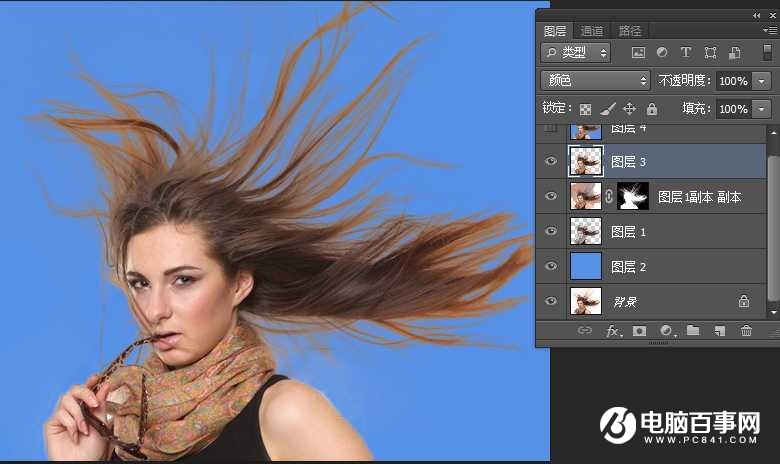
20、哇!丢失的颜色找回来了。

21、ctrl+shift+alt+e盖印图层,得到图层4,对图层4做适当的锐化增加质感。
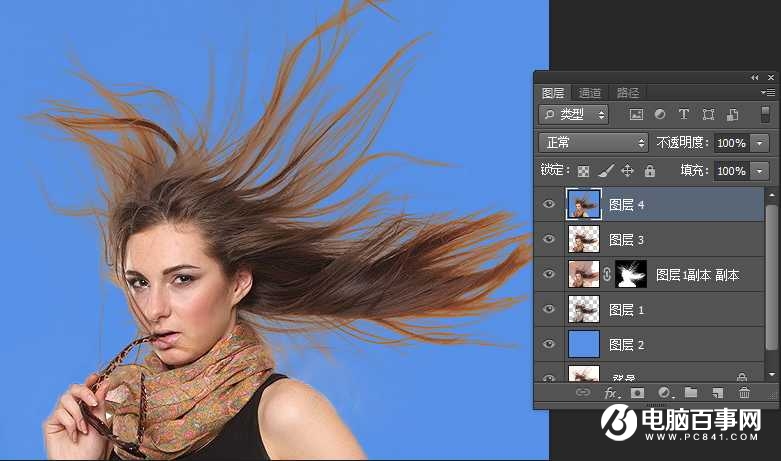
最终效果

17、点击RGB通道,回到背景层,ctrl+j复制,得到图层3放于最顶层。

18、这就是通道抠图,抠出来的图就是这个摸样。

19、把图层3的混合模式设置为颜色,并打开所有图层的小眼睛。
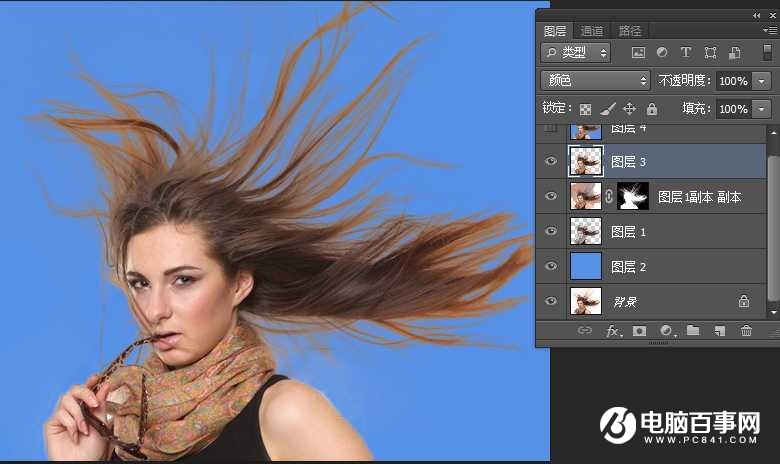
20、哇!丢失的颜色找回来了。

21、ctrl+shift+alt+e盖印图层,得到图层4,对图层4做适当的锐化增加质感。
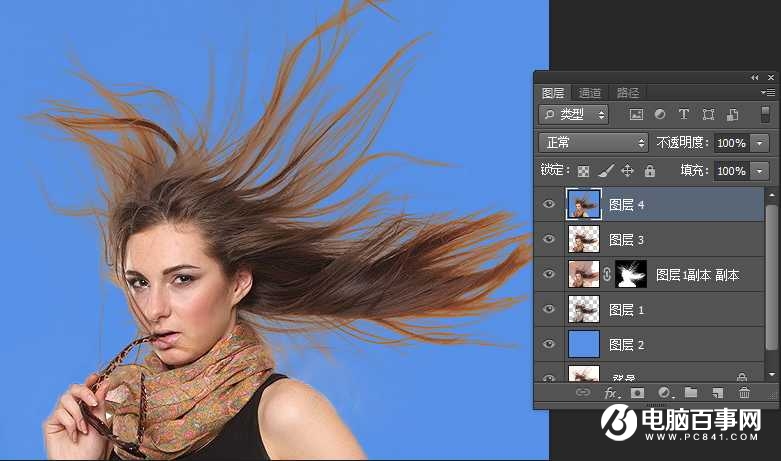
最终效果


2019-03-27 09:51

2019-03-15 17:06

2019-02-27 11:56

2019-02-14 17:10

2019-01-26 16:48